本文實(shí)例為大家分享了vmware虛擬機(jī)克隆的具體步驟,供大家參考,具體內(nèi)容如下
一、環(huán)境
vmware 14
克隆系統(tǒng)centos6.8
二、開(kāi)始克隆
被克隆系統(tǒng)處于關(guān)機(jī)狀態(tài),選擇 虛擬機(jī) > 管理 > 克隆 > 下一步 > 下一步(選擇從當(dāng)前狀態(tài)虛擬機(jī)克隆或已有快照克隆)> 創(chuàng)建完整克隆,下一步 > 創(chuàng)建虛擬機(jī)名稱,保存位置,完成
三、新克隆虛擬機(jī)修改
克隆出的虛擬機(jī)與源虛擬機(jī)配置信息完全一樣,雖然是兩臺(tái)獨(dú)立的虛擬機(jī)但是,遠(yuǎn)程不上,ping不同,要想兩臺(tái)虛擬你可正常使用,須做一些修改。
1、單擊虛擬機(jī) > 設(shè)置 > 網(wǎng)絡(luò)適配器,高級(jí) > 生成(單擊生成并記錄新的mac地址)

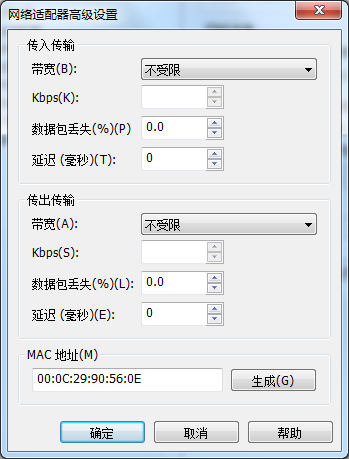
2、啟動(dòng)新克隆的虛擬機(jī)
刪除文件/etc/udev/rules.d/70-persistent-net.rules (該文件記錄網(wǎng)卡信息,刪除后,系統(tǒng)重啟時(shí)會(huì)自動(dòng)識(shí)別網(wǎng)卡信息,重新生成文件)
3、修改配置文件,更新 hwaddr 設(shè)為新的mac值 ,把ipaddr設(shè)為新的ip地址。
vim /etc/sysconfig/network-scripts/ifcfg-eth0
device="eth0"
bootproto="none"
hwaddr="00:0c:29:13:e6:20"
ipv6init="yes"
nm_controlled="yes"
onboot="yes"
type="ethernet"
uuid="f9f68f33-cad0-4147-8f7b-decd0c81abdf"
ipaddr=192.168.1.13
4、修改主機(jī)名:(hostname=新主機(jī)名)
vim /etc/sysconfig/network
5、重新啟動(dòng)系統(tǒng)
reboot
6、測(cè)試
以上就是本文的全部?jī)?nèi)容,希望對(duì)大家的學(xué)習(xí)有所幫助,也希望大家多多支持服務(wù)器之家。
原文鏈接:http://www.cnblogs.com/h2205/archive/2017/12/24/8099411.html















